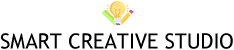Уловка с блокировкой печати: освободите очередь
2023-08-26 06:18:25
В современном мире, где печатная продуктивность имеет огромное значение, никто не хочет сталкиваться с проблемами в работе принтера. И одной из самых раздражающих ситуаций является, когда вы кликаете на печать, а на устройстве ничего не происходит. Нет никаких звуков, никаких движений бумаги, а ваша важная задача просто застряла в очереди. Вот где возникает наше спасение - отмена печати на принтере. Но как очистить эту злополучную очередь? Где же эта загадочная кнопка "Отмена" на принтере? И как можно приостановить печать или заблокировать ее, чтобы избежать дальнейших неприятностей? В этой статье мы расскажем вам о всех этих тайнах и уловках отмены печати на принтере. Готовы ли вы раскрыть все секреты и стать настоящим гуру печати?
Как очистить очередь на печать?
Очередь на печать может быть источником множества проблем, когда вы ожидаете, что ваш документ будет напечатан, но ничего не происходит. Чтобы очистить очередь на печать, существуют несколько простых шагов. Во-первых, откройте меню "Пуск" на вашем компьютере и найдите пункт "Принтеры и устройства". Далее, выберите свой принтер и щелкните правой кнопкой мыши, затем выберите "Открыть очередь печати". Теперь вы видите все задания, ожидающие печати. Чтобы очистить очередь, выберите "Выделить всё" или "Отменить все задания печати". После этого нажмите "Да" для подтверждения. Это приведет к очистке очереди на печать, и вы можете начать печать сначала без препятствий.
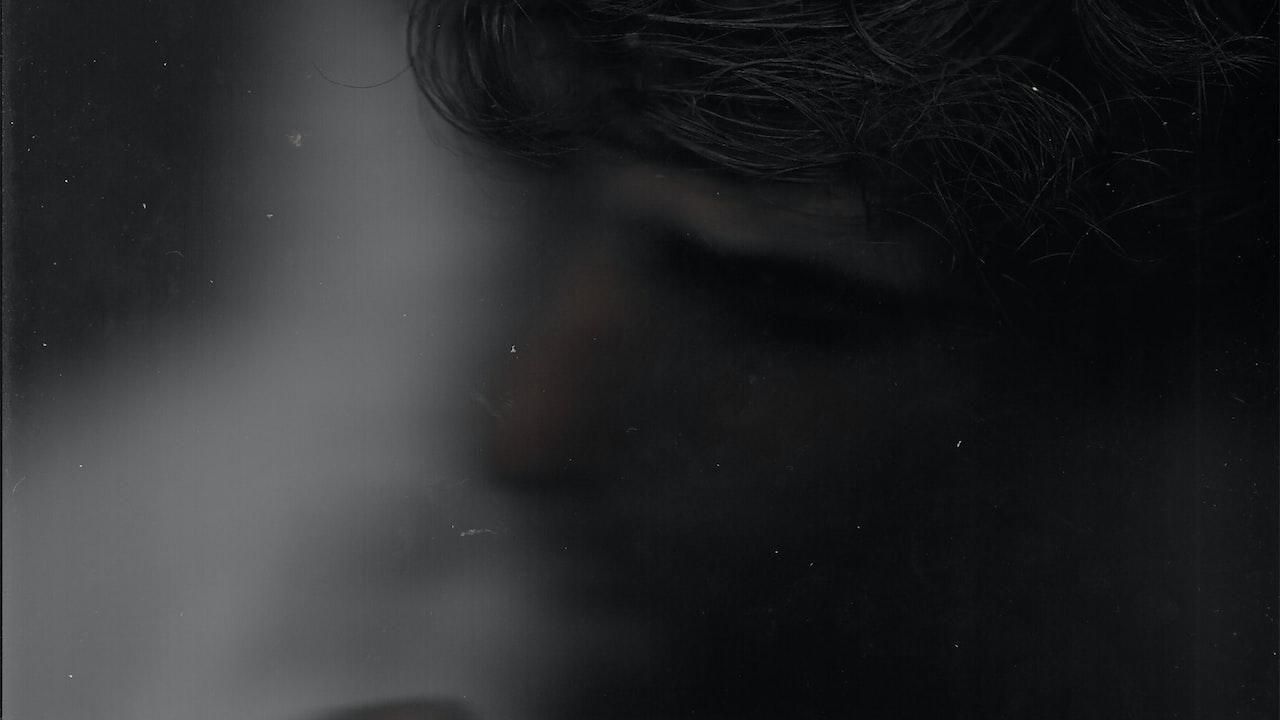
Где кнопка Отмена на принтере?
Кнопка "Отмена" на принтере может располагаться в разных местах, в зависимости от модели устройства. Обычно она находится на передней панели принтера и может быть обозначена символом "X" или словом "Отмена". Если вы не можете найти ее, попробуйте пролистать меню на экране принтера, используя кнопки управления. Если вам все еще сложно найти кнопку "Отмена", обратитесь к руководству пользователя для вашей модели принтера. Там должна быть информация о том, где находится кнопка "Отмена" и как ее использовать. Помните, что нажатие кнопки "Отмена" прерывает текущую задачу печати и очищает очередь, поэтому будьте осторожны при использовании этой функции.
Как приостановить печать в принтере?
Иногда вам может понадобиться приостановить печать в принтере, например, чтобы изменить настройки или заменить картридж. Для приостановки печати вам следует открыть очередь печати на компьютере. Это можно сделать, открыв меню "Пуск" и выбрав пункт "Принтеры и устройства". Затем найдите свой принтер и щелкните правой кнопкой мыши, выбрав "Открыть очередь печати". В открывшемся окне вы увидите список заданий печати. Чтобы приостановить печать, выберите задание и щелкните правой кнопкой мыши, затем выберите "Приостановить". Приостановленные задания можно восстановить позже, выбрав их снова и щелкнув правой кнопкой мыши, а затем выбрав "Возобновить".
Где кнопка Отмена на принтере?
Кнопка "Отмена" на принтере может располагаться на разных местах в зависимости от модели и производителя. Однако, часто она находится на передней панели принтера или на его управляющей панели. Если вы не можете найти кнопку "Отмена" на принтере, обратитесь к руководству пользователя или веб-сайту производителя для получения точных инструкций. Помните, что нажатие кнопки "Отмена" прерывает текущую задачу печати и очищает очередь печати. Это может быть полезно, когда вам нужно быстро остановить печать или исправить ошибку в задании печати.
Как заблокировать печать?
Заблокировать печать на принтере можно, используя различные методы, в зависимости от модели и функций вашего устройства. Один из способов - это использовать программное обеспечение принтера. При установке драйверов принтера на компьютер, вы обычно получаете доступ к панели управления, где можно настроить различные опции печати, включая блокировку печати. В некоторых случаях, кнопка блокировки печати может также находиться на самом принтере, обычно на передней панели или на панели управления. Заблокировав печать, вы можете предотвратить печать нежелательных документов или установить пароль для доступа к принтеру. Таким образом, только вы или те, у кого есть пароль, смогут распечатывать документы на этом принтере.
Further Inquiries about отмена печати на принтере
1. Какие причины могут привести к необходимости отмены печати на принтере?
Существует несколько причин, по которым вы можете захотеть отменить печать на принтере. Например, вы можете обнаружить ошибку в документе, который хотите напечатать, или заметить, что выбраны неправильные настройки печати. Также, возможно, у вас возникла необходимость сменить бумагу или картридж во время печати. В этих случаях, отмена печати даст вам возможность исправить ошибку или внести изменения перед продолжением печати.
2. Какую роль отмена печати играет в увеличении продуктивности работы с принтером?
Отмена печати является важной функцией, которая способствует увеличению продуктивности работы с принтером. Благодаря возможности отменить печать, вы можете избегать печати нежелательных или неправильных документов, что помогает сократить использование ресурсов, таких как бумага и чернила. Кроме того, отмена печати позволяет вам быстро реагировать на ошибки или изменения, и экономит время, которое было бы потрачено на печать и последующую переделку документов.
3. Какие еще советы по использованию функции отмены печати на принтере можно рассмотреть?
Ваша функция отмены печати на принтере может иметь дополнительные опции и функции, которые могут облегчить вам работу. Например, узнайте, поддерживает ли ваш принтер функцию паузы и продолжения печати. Это позволяет приостановить печать на время, а затем продолжить с точки останова. Также, рекомендуется регулярно проверять очередь печати и очищать ее от заданий, которые больше не требуются. Это поможет избежать ненужного замедления процесса печати. И наконец, обратитесь к руководству пользователя вашего принтера для получения информации о специфических функциях и настройках отмены печати, которые могут быть доступны для вашей модели устройства.
Итак, теперь вы знакомы с основными аспектами отмены печати на принтере. Мы рассмотрели, как очистить очередь на печать и где найти кнопку "Отмена" на устройстве. Мы также разобрали, как приостановить печать и заблокировать ее при необходимости. Отмена печати играет важную роль в повышении продуктивности работы с принтером и помогает избежать ошибочной и ненужной печати. Мы также рассмотрели некоторые дополнительные советы по использованию функции отмены печати. Надеемся, что эта информация поможет вам быть более эффективными и уверенными в работе с вашим принтером. Помните, что каждая модель принтера может иметь некоторые отличия в функциях и расположении кнопок, поэтому всегда обращайтесь к руководству пользователя для получения более подробной информации. Теперь вы готовы стать экспертом в отмене печати на принтере и использовать эту функцию с легкостью.